- Kirjoittaja Jason Gerald [email protected].
- Public 2023-12-16 11:09.
- Viimeksi muokattu 2025-01-23 12:17.
Tämä wikiHow -ohje opettaa puhelimen käynnistämisen sekä vianmäärityksen puhelimesta, joka ei käynnisty, kun painat virtapainiketta.
Vaihe
Osa 1/7: iPhonen käynnistäminen

Vaihe 1. Etsi virtapainike (”Virta”)
Tämä painike tunnetaan myös nimellä "Sleep/Wake" -painike. Painikkeiden sijainti vaihtelee iPhonen mallin mukaan:
- iPhone 6 ja uudemmat mallit - Virtapainike löytyy puhelimen oikeasta yläkulmasta.
- iPhone 5 ja aiemmat mallit - Virtapainike on puhelimen yläosassa.

Vaihe 2. Pidä virtapainiketta painettuna
Jos puhelin on jo päällä, näyttö aktivoituu ja voit avata näytön lukituksen. Jos iPhone on pois päältä, sinun on pidettävä painiketta painettuna, kunnes Apple -logo tulee näyttöön.

Vaihe 3. Vapauta virtapainike, kun Apple -logo on näkyvissä
Tämä logo osoittaa, että iPhonea ladataan/valmistellaan. Voi kestää minuutin tai muutaman minuutin ennen kuin lukitussivu tulee näyttöön.
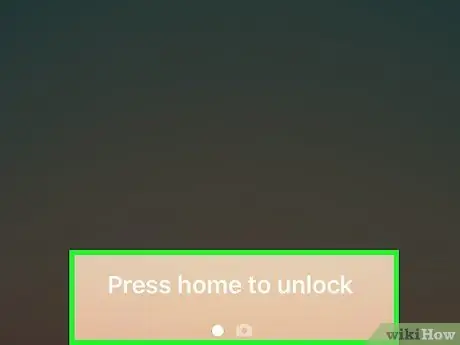
Vaihe 4. Avaa näytön lukitus
Kun puhelin on ladattu, voit avata näytön lukituksen ennen kuin käytät iPhonea tavalliseen tapaan.
- iPhone 5 ja uudemmat mallit - Avaa “Home” -painike avataksesi näytön lukituksen ja kirjoita salasana, jos se on käytössä.
- iPhone 4 ja aiemmat mallit - Avaa lukitus pyyhkäisemällä ja anna sitten salasana.
Osa 2/7: Samsung Galaxy -laitteiden ja muiden Android -mallien käynnistäminen
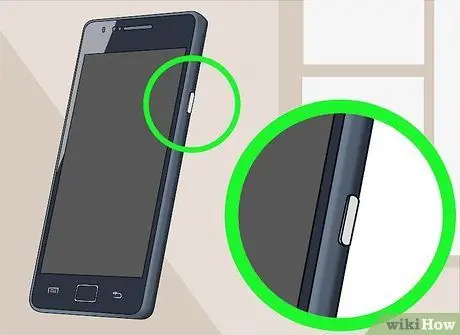
Vaihe 1. Etsi virtapainike (”Virta”)
Samsung Galaxy -laitteissa virtapainike on laitteen oikealla puolella, noin kolmannes puhelimen alareunasta.
- Useimmissa Android -puhelimissa virtapainike on samassa asennossa tai sen yläpuolella.
- LG G -sarjan puhelimissa on virtapainike laitteen takapaneelissa.
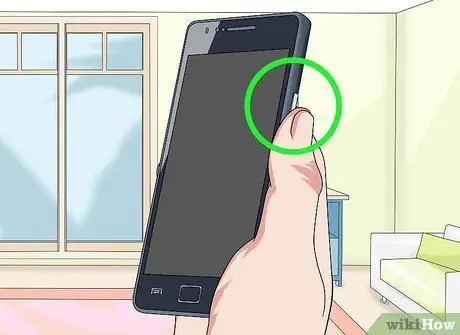
Vaihe 2. Pidä virtapainiketta painettuna
Jos laite on jo päällä, näyttö aktivoituu välittömästi. Muussa tapauksessa sinun on pidettävä virtapainiketta painettuna, kunnes laite käynnistyy.

Vaihe 3. Vapauta virtapainike, kun näet puhelimen logon
Samsungin tai muun valmistajan logo näkyy näytöllä, kun puhelin käynnistyy ja alkaa latautua. Puhelin voi myös väristä, kun se käynnistetään.
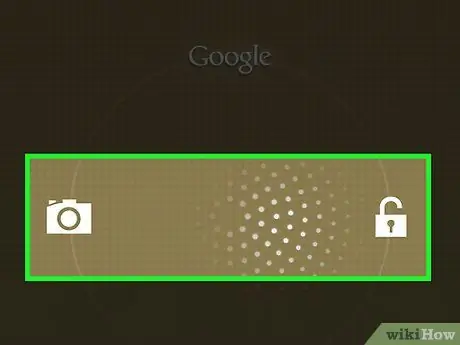
Vaihe 4. Avaa näytön lukitus pyyhkäisemällä näyttöä
Avaa näytön lukitus koskettamalla ja vetämällä lukkokuvaketta.
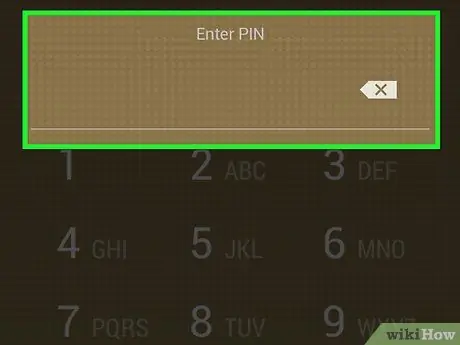
Vaihe 5. Anna salasana (pyydettäessä)
Jos aktivoit salasanan tai kuvion lukituksen laitteessasi, sinua pyydetään antamaan koodi/kuvio puhelimen käynnistämisen jälkeen.
Osa 3/7: Puhelimen lataaminen
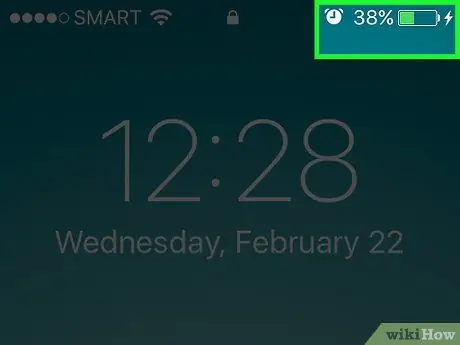
Vaihe 1. Liitä puhelin laturiin muutaman minuutin ajaksi
Yksi yleisimmistä syistä, miksi puhelin ei käynnisty, on täysin tyhjä akku. Liitä puhelin laturiin ja odota vähintään 15 minuuttia, ennen kuin yrität kytkeä sen takaisin päälle.
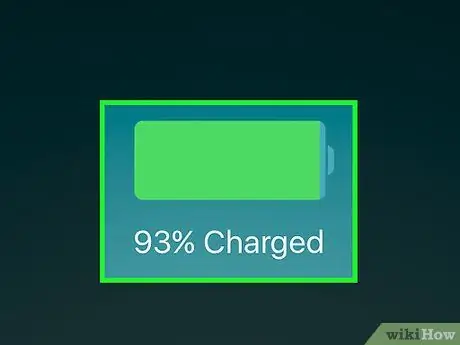
Vaihe 2. Kokeile toista pistorasiaa, jos puhelin ei lataudu
Jos puhelin ei vieläkään lataudu, käyttämässäsi pistorasiassa voi olla ongelma.
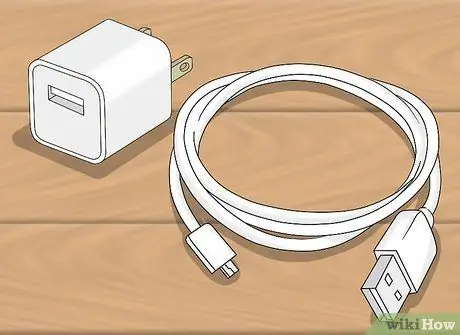
Vaihe 3. Käytä toista laturia ja USB -kaapelia
Käyttämäsi verkkolaite tai USB -kaapeli voi olla vaurioitunut. Kokeile toista laturia nähdäksesi, pystyykö puhelin lataamaan.

Vaihe 4. Tarkista, ettei latausportissa ole hienoa nukkaa
Hieno nukka kerääntyy yleensä latausporttiin, jos pidät puhelinta usein taskussa. Käytä taskulamppua huokosten havaitsemiseen ja poista kaikki hienot kuidut hammastikulla.
Osa 4/7: Puhelimen käynnistäminen uudelleen

Vaihe 1. Etsi puhelimen virtapainike
Eri puhelimet, eri paikat / virtapainikkeen paikat. Jos käytät iPhonea, virtapainike on puhelimen yläosassa. Android -laitteissa on virtapainike puhelimen oikeassa yläkulmassa (tai joskus takapaneelissa).
Jos et tiedä puhelimesi virtapainikkeen tarkkaa sijaintia, etsi tarvitsemasi tiedot nopeasti Internet -haulla käyttämällä ilmausta "virtapainikepuhelinmalli"
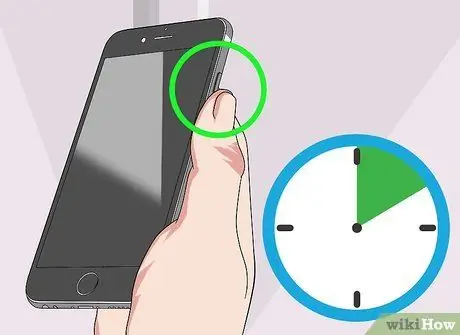
Vaihe 2. Paina virtapainiketta 10 sekunnin ajan
Kun puhelin ei vastaa, puhelin sammutetaan väkisin. Puhelin näyttää myös siltä, että se on kuolleessa tilassa.

Vaihe 3. Paina virtapainiketta uudelleen muutaman sekunnin ajan
Kun puhelin on sammutettu väkisin, kytke se takaisin päälle pitämällä virtapainiketta painettuna.

Vaihe 4. Paina virta- ja”Koti” -painiketta 10 sekunnin ajan (iPhone)
Jos sinulla on iPhone eikä laite käynnisty, paina virta- ja”Koti” -painikkeita 10 sekunnin ajan. "Koti" -painike on suuri pyöreä painike laitteen alaosassa. Tämä toimenpide pakottaa laitteen käynnistämään uudelleen, jotta se voi korjata reagoimattoman laitteen, joka näyttää olevan kuolleessa tilassa.
Jos se tehdään oikein, Apple -logo tulee näyttöön ja puhelin käynnistyy uudelleen
Osa 5/7: Laitteen akun tarkistaminen

Vaihe 1. Tarkista, onko puhelimessa irrotettava akku
Joissakin Android -puhelimissa on akku, joka voidaan poistaa avaamalla laitteen takapaneeli. Jos puhelimessasi on irrotettava akku, voit asentaa sen tai vaihtaa sen uudelleen, jotta puhelin voi palata töihin/käynnistää sen.
- IPhonen akkua ei voi poistaa ilman laitteen purkamista.
- Uudemmissa Android-laitteissa on irrotettava akku.
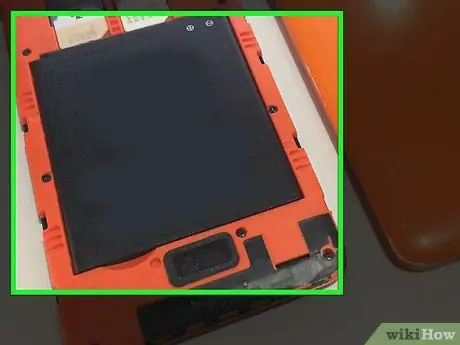
Vaihe 2. Asenna akku takaisin, jos akku voidaan poistaa
Joskus voit korjata puhelimen virtaongelmat poistamalla akun ja asettamalla sen takaisin laitteeseen. Varmista, että asetat akun takaisin samaan asentoon kuin ennen.

Vaihe 3. Vaihda laitteen akku (jos mahdollista)
Jos olet käyttänyt puhelintasi pitkään, on mahdollista, että akku ei enää toimi kunnolla. Jos akku on irrotettava, voit ostaa vara -akun, jotta puhelin voi palata töihin tai kytkeytyä päälle.
Jos akkua ei voi poistaa, voit silti vaihtaa sen irrottamalla puhelimen. Tämä toimenpide on kuitenkin hyvin monimutkainen ja aiheuttaa paljon vaaraa laitteen pysyville vaurioille
Osa 6/7: Palautustilan käyttäminen (iPhone)
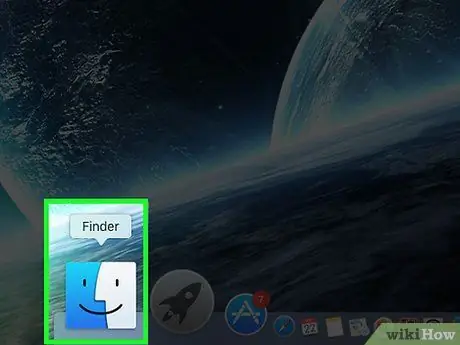
Vaihe 1. Liitä iPhone tietokoneeseen
Palautustilan avulla voit nollata iPhonen ja ratkaista alkuperäisen latausprosessin ongelmat. Laitteen tiedot poistetaan, mutta voit palauttaa laitteen töihin tai töihin.
Voit käyttää mitä tahansa tietokonetta niin kauan kuin siinä on iTunes -ohjelma. Sinun ei tarvitse ensin synkronoida puhelintasi tietokoneen kanssa
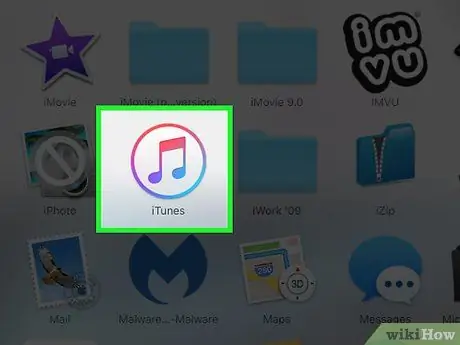
Vaihe 2. Avaa iTunes
Jos käytät Windows -tietokonetta, johon ei ole asennettu iTunesia, voit ladata sen Applen sivustosta.
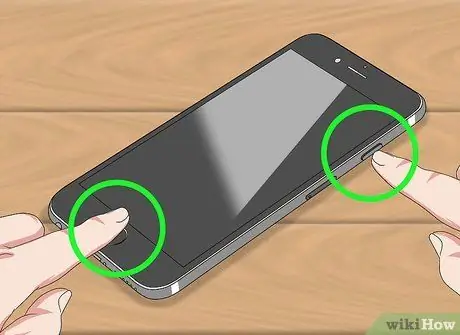
Vaihe 3. Pidä virtapainiketta ja”Koti” -painiketta painettuna
Jos käytät iPhone 7 -mallia tai uudempaa, paina virta- ja äänenvoimakkuuspainiketta.

Vaihe 4. Pidä molempia painikkeita painettuna, kunnes iTunes -logo tulee näkyviin
Älä päästä irti sormestasi, kun Apple -logo tulee näkyviin. Pidä molempia painikkeita painettuna, kunnes näet iTunes -logon.
Jos näyttö ei käynnisty etkä näe logoja ja olet kokeillut muita tämän artikkelin vaiheita, sinun on otettava yhteyttä Appleen tai vaihdettava laite
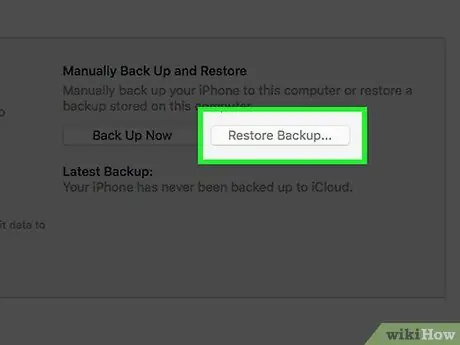
Vaihe 5. Napsauta iTunes -ikkunan Palauta -painiketta
Näet kehotteen, kun iTunes havaitsee palautustilaan siirtyneen iPhonen.
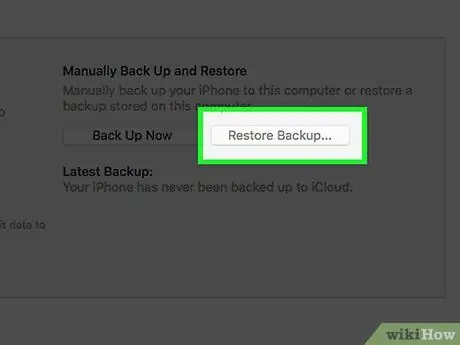
Vaihe 6. Vahvista napsauttamalla Palauta uudelleen
IPhone nollataan ja laitteen käyttöjärjestelmä palautetaan. Tämä prosessi kestää noin 20 minuuttia ja kaikki iPhonen tiedot poistetaan. Kun palautusprosessi on valmis, sinua kehotetaan määrittämään laite uuteksi iPhoneksi.
Voit kirjautua Apple ID: hen ensimmäisen asennusprosessin aikana ja palauttaa tiedot iCloudista iPhoneen (esim. Yhteystiedot, kalenterimerkinnät ja sovellusostokset)
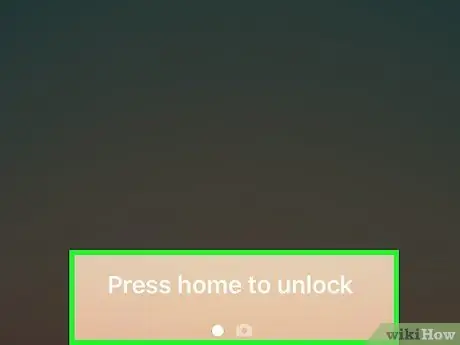
Vaihe 7. Aloita alkuasetukset pyyhkäisemällä näyttöä
Sinut ohjataan alkuasetussivuille, jotka olet aiemmin nähnyt, kun ostit ja käytit iPhonea. Kun kirjaudut Apple ID: hen, voit palauttaa kaikki iCloudin tiedot, kuten yhteystiedot ja kalenterimerkinnät, sekä sisällön ostot App Storesta ja iTunesista.
Osa 7/7: Palautustilan käyttäminen (Android)
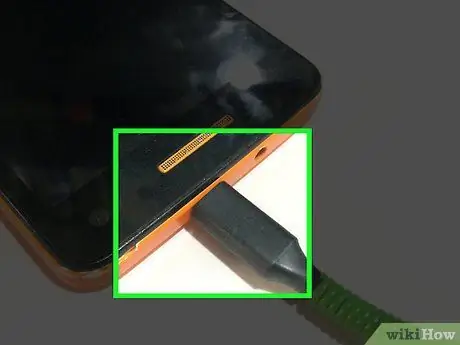
Vaihe 1. Liitä laite laturiin
On hyvä varmistaa, että laitteessa on jatkuva virta koko palautusprosessin ajan. Tämä menettely auttaa myös varmistamaan, että laitteen virhe ei johdu alhaisesta virtalähteestä.
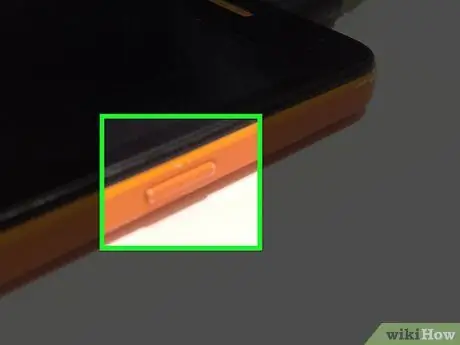
Vaihe 2. Paina virtapainiketta ja äänenvoimakkuuden vähennyspainiketta
Nämä kaksi painiketta ovat yleisimmin käytettyjä yhdistelmiä palautustilan tai palautustilan käyttämiseen Android -laitteissa. Jotkut laitteet voivat kuitenkin käyttää erilaisia näppäinyhdistelmiä.
Jos käytät Samsung Galaxy -laitetta, pidä virtapainiketta, äänenvoimakkuuden lisäyspainiketta ja”Koti” -painiketta painettuna
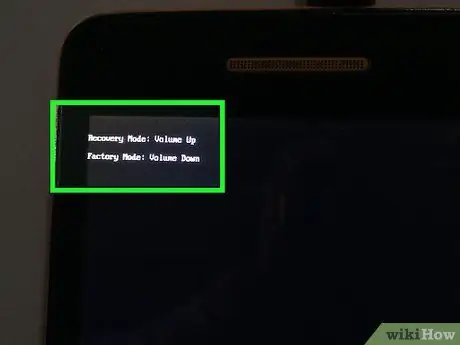
Vaihe 3. Pidä molempia painikkeita painettuna, kunnes palautusvalikko tulee näkyviin
Näet Android -maskotin ja tekstivalikon näytöllä.
Jos laite ei vieläkään käynnisty ja näyttää palautusvalikon, ja olet kokeillut useita tämän artikkelin vaiheita, saattaa olla aika vaihtaa puhelin
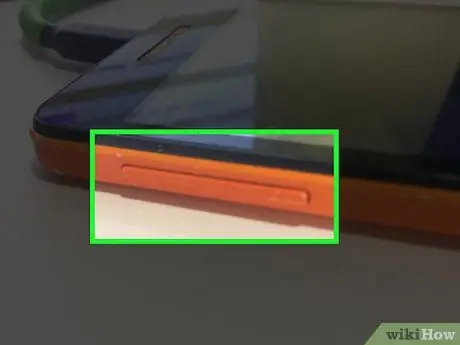
Vaihe 4. Siirry valikossa äänenvoimakkuuden ylös- ja alas -näppäimillä
Näitä painikkeita painamalla voit selata käytettävissä olevia vaihtoehtoja.
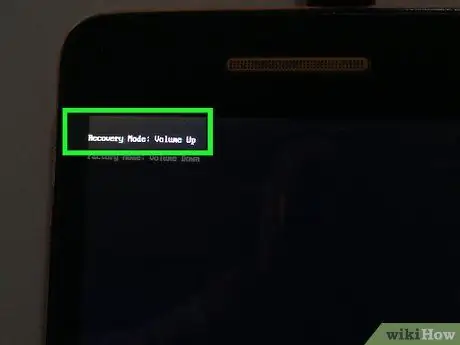
Vaihe 5. Merkitse palautustila ja paina virtapainiketta
Virtapainiketta käytetään merkittyjen valikkovaihtoehtojen valitsemiseen.
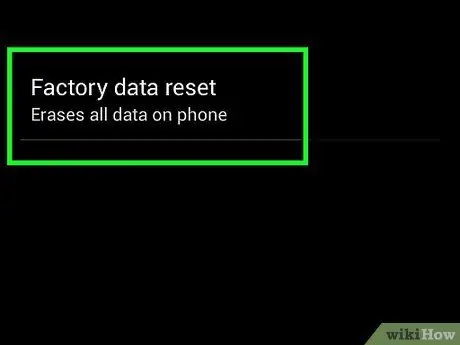
Vaihe 6. Merkitse wipe data/factory reset ja paina virtapainiketta
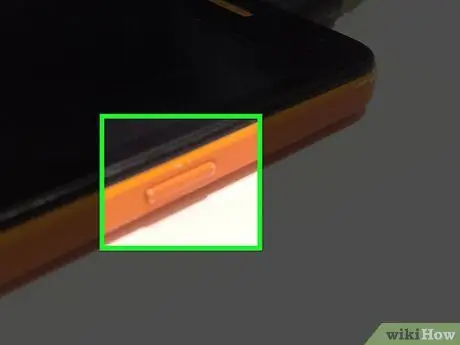
Vaihe 7. Merkitse kyllä ja paina virtapainiketta
Palautus vahvistetaan ja tietojen poistoprosessi alkaa. Kaikki tiedot poistetaan laitteen nollausprosessin aikana.
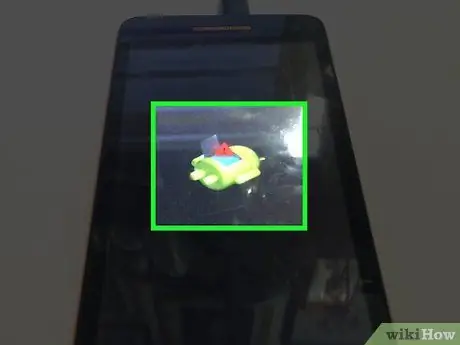
Vaihe 8. Odota, että laitteen palautusprosessi on valmis
Tämä prosessi kestää noin 20 minuuttia.
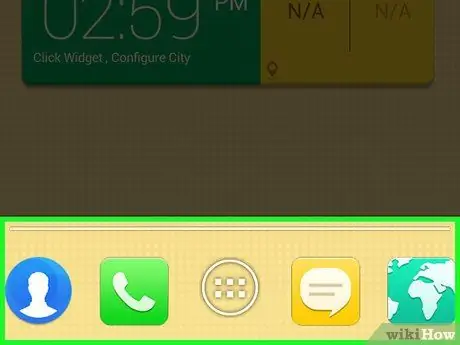
Vaihe 9. Aloita laitteen alkuasennus
Kun palautus on valmis, sinut ohjataan uuden laitteen alkuasennusmenettelyyn. Jos kirjaudut takaisin Google -tiliisi, kaikki Google Cloudin tiedot, kuten yhteystiedot ja kalenterimerkinnät, palautetaan laitteelle.






